Win 10 переходит в спящий режим через несколько минут?
Опубликовано: 2017-12-26Устраните эту проблему быстро
Используйте безопасный бесплатный инструмент, разработанный командой экспертов Auslogics.
- Легко использовать. Просто скачайте и запустите, установка не требуется.
- Безопасно. Наше программное обеспечение представлено на CNET, и мы являемся серебряным партнером Microsoft.
- Бесплатно. Мы имеем в виду это, абсолютно бесплатный инструмент.
См. дополнительную информацию об Auslogics. Пожалуйста, ознакомьтесь с EULA и Политикой конфиденциальности.
«Нет покоя, когда ты на планетарном дежурстве»
Пол Уотсон
С нетерпением ждете времени сна, приходя на работу каждый день? Дорогой друг, мы сочувствуем тебе. И мы знаем, что вы можете выпить чашечку кофе и заняться серьезным делом.
Но что, если ваша Windows 10 продолжает переходить в спящий режим после нескольких минут простоя? К сожалению, доза кофеина не поможет. И у вашего компьютера есть бесчисленные обязательства, которым нужно соответствовать.
К сожалению, в наши дни чрезмерная сонливость Windows 10 является распространенной проблемой. Пользователи продолжают сообщать, что их компьютеры переходят в спящий режим через неоправданно короткий промежуток времени: 3-4 минут бездействия достаточно, чтобы вызвать проблему. Утверждается, что некоторые устройства переходят в спящий режим Windows 10 после 1 минуты простоя — какой хороший способ расслабиться на работе!
К счастью для нас, проблема с спящим режимом Win 10, несмотря на то, что она ужасно разочаровывает, вполне решаема.
Вот наши 16 лучших советов, как вылечить гиперсомнию вашего ПК:
- Используйте диспетчер задач
- Настройте параметры спящего режима Windows 10
- Восстановить настройки плана питания по умолчанию
- Используйте редактор реестра
- Настройка тайм-аута отображения
- Оптимизация настроек экранной заставки
- Осмотрите аккумулятор
- Отключить тему
- Обновите свою ОС
- Запустите сканирование системы
- Запустите средство устранения неполадок с питанием
- Изменить действие кнопок питания
- Проверьте наличие проблемных драйверов
- Сбросьте свой BIOS
- Проверьте наличие поврежденных или отсутствующих системных файлов
- Проведите полную проверку
Итак, давайте вернем ваш компьютер в нужное русло, избавившись от его вредных привычек сна:
1. Используйте диспетчер задач
Прежде всего, откройте Диспетчер задач и обратите внимание на «не отвечающие» программы — они могут вызвать вялость вашего ПК.
Вот что вы должны сделать:
Ctrl + Alt + Del -> Task Manager -> Processes -> Select the problematic program -> End task
Если зависшие программы не так, продолжайте двигаться вперед.
2. Настройте параметры спящего режима Windows 10.
Чтобы бороться с постоянной сонливостью вашего компьютера, попробуйте настроить параметры спящего режима Windows 10:
- Пуск -> Панель управления -> Электропитание
- Выберите, когда выключить дисплей -> Изменить дополнительные параметры питания -> Настройте параметры в соответствии с вашими потребностями -> Применить
Если ваш компьютер продолжает быть невыносимо сонным, попробуйте следующий трюк.
3. Восстановить настройки плана питания по умолчанию
Еще один совет, чтобы ваш компьютер не переходил в спящий режим случайным образом, — это восстановить настройки плана питания по умолчанию:
- Пуск -> Настройки -> Питание и спящий режим
- Дополнительные настройки питания -> Выберите, когда выключать дисплей -> Восстановить настройки по умолчанию для этого плана
Нет такого варианта? Затем перейдите к:
Choose when to turn off the display -> Change advanced power settings -> Restore plan defaults
Все безрезультатно? Тогда пришло время позволить вашему редактору реестра попробовать.
4. Используйте редактор реестра
Вот 6 простых шагов, чтобы исправить ваш вялый компьютер с помощью редактора реестра:
- Клавиша с логотипом Windows + S -> Введите regedit -> Щелкните правой кнопкой мыши редактор реестра -> Запуск от имени администратора.
- Перейдите к HKEY_LOCAL_MACHINE\SYSTEM\CurrentControlSet\Control\Power\PowerSettings\238C9FA8-0AAD-41ED-83F4-97BE242C8F20\7bc4a2f9-d8fc-4469-b07b-33eb785aaca0.
- Щелкните правой кнопкой мыши «Атрибуты» -> «Тип 2».
- Закрыть редактор реестра
- Отличная работа! Теперь перейдите к: клавиша Win -> Введите параметры питания -> Открыть параметры питания -> Выбранный план -> Изменить параметры плана -> Изменить дополнительные параметры питания.
- Нажмите «Изменить настройки, которые в данный момент недоступны» -> «Сон» -> «Системный тайм-аут автоматического перехода в спящий режим» -> «Установите предпочтительные настройки».
Поздравляем!
Слишком рано для этого? Затем продолжайте двигаться вниз.
5. Настройте время ожидания дисплея
Вы можете решить проблему «Windows 10 переходит в спящий режим слишком быстро», настроив время ожидания дисплея.
Вот как это сделать:
- Клавиша Windows + X -> Командная строка (администратор)
- Введите команды для времени, когда ваш ноутбук
подключено :
powercfg.exe /setacvalueindex SCHEME_CURRENT SUB_VIDEO VIDEOIDLE <время в секундах>
powercfg.exe /setacvalueindex SCHEME_CURRENT SUB_VIDEO VIDEOCONLOCK <время в секундах>
powercfg.exe /setactive SCHEME_CURRENT
в режиме батареи :
powercfg.exe /setdcvalueindex SCHEME_CURRENT SUB_VIDEO VIDEOIDLE <время в секундах>
powercfg.exe /setdcvalueindex SCHEME_CURRENT SUB_VIDEO VIDEOCONLOCK <время в секундах>
powercfg.exe /setactive SCHEME_CURRENT
Примечание. Установите <время в секундах> перед истечением времени ожидания отображения. - Закройте все -> Перезагрузите компьютер.
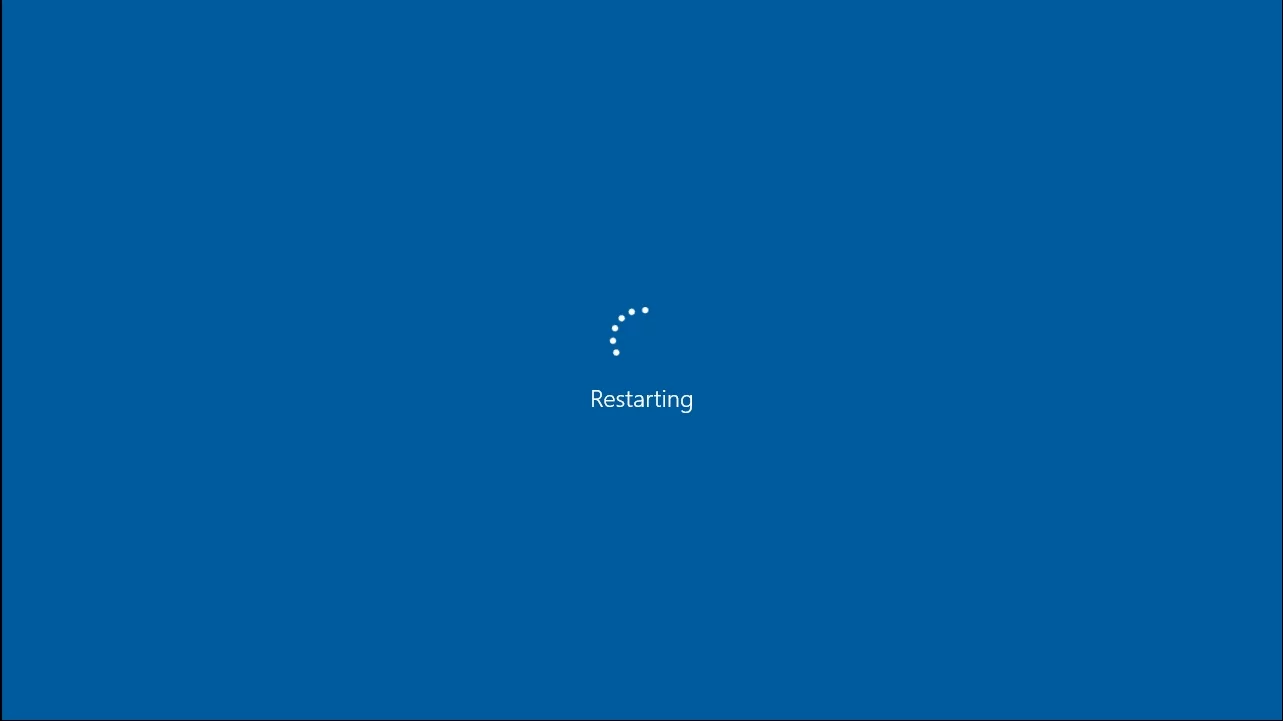
Проблема остается нерешенной?
Не нужно отчаиваться – у вас еще много трюков в рукаве.
6. Оптимизируйте настройки экранной заставки
Такая настройка скринсейвера может спасти положение:
- Пуск -> Панель управления -> Внешний вид и персонализация -> Заставка
- Установите для параметров сна значение «Нет» или выберите желаемое количество времени -> Перезагрузите компьютер.
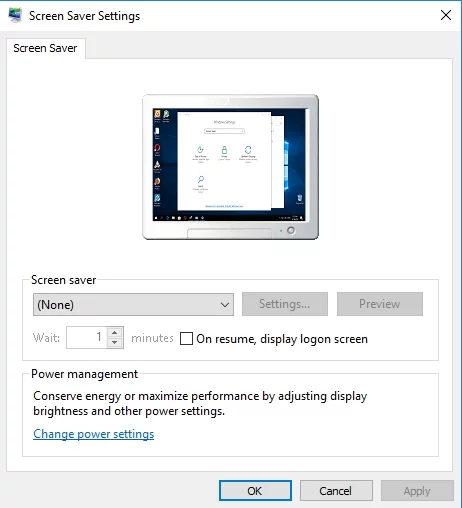
Проблема сохраняется?
Ну, ваша батарея может чувствовать себя немного под погодой.
7. Осмотрите аккумулятор
Если настройка параметров сна вашего ПК не помогла, присмотритесь к своей батарее — возможно, она виновата.
Проблема сохраняется только тогда, когда вы работаете на ноутбуке от батареи? Если это так, извлеките аккумулятор из ноутбука, подождите некоторое время, а затем снова вставьте его. Если ваш компьютер продолжает переходить в спящий режим, мы рекомендуем вам отдать компьютер на обслуживание — возможно, вам потребуется замена аккумулятора или обновление прошивки.

8. Отключить тему
Печальная правда заключается в том, что ваша красивая тема может быть причиной «нарушения сна» в Windows 10.
Ничего не остается, кроме как вернуться к теме по умолчанию:
Windows + S -> Type “themes” -> Go to the theme settings -> Select the default theme -> Exit
9. Обновите свою ОС
Если ваша Windows 10 ведет себя странно и продолжает засыпать после нескольких минут простоя, проверьте, есть ли какие-либо обновления, ожидающие установки на ваш компьютер.
Воспользуйтесь Центром обновления Windows:
Start -> Settings -> Update & Security -> Check for updates -> Let your Windows 10 download and install new updates
Имейте в виду, что на ваш компьютер поступают не только полезные обновления: например, если ваша Windows 10 подозрительно сонливая, некоторые вредоносные программы могли проникнуть в вашу систему и украсть ваш антивирус.
10. Запустите сканирование системы
Чрезмерная сонливость Windows 10 может быть признаком заражения вредоносным ПО. Действительно, некоторые злоумышленники могли изменить ваши настройки электропитания.
Мы рекомендуем вам сканировать вашу операционную систему с помощью вашего основного антивирусного программного обеспечения.
Если у вас не установлено стороннее защитное решение, воспользуйтесь встроенным Защитником Microsoft Windows:
Start -> Settings -> Update & Security -> Windows Defender -> Open Windows Defender -> Full
Кроме того, в расследовании дела может помочь специальный инструмент для защиты от вредоносных программ: например, Auslogics Anti-Malware может обнаруживать и удалять гнусных злоумышленников, которых может не заметить ваше основное защитное решение.
11. Запустите средство устранения неполадок питания
Чтобы устранить проблемы, которые переводят ваш компьютер в спящий режим после нескольких минут бездействия, попробуйте запустить средство устранения неполадок с электропитанием — оно направлено на решение наиболее распространенных проблем с вашим планом питания.
Чтобы запустить средство устранения неполадок питания, выполните следующие действия:
Windows key + S -> Type Troubleshooting -> Select the result -> System and Security -> Power -> Follow the onscreen guidelines
Пока не повезло?
Затем приступайте к следующему трюку.
12. Измените назначение кнопок питания
Если ни одно из вышеперечисленных действий не устранило вашу проблему, попробуйте настроить кнопки питания:
- Пуск -> Панель управления -> Оборудование и звук
- Параметры электропитания -> Что делают кнопки питания -> Выберите Ничего не делать для всех параметров.
А что, если кнопки питания не имеют ничего общего с вашими проблемами со сном в Windows 10?
Пришло время искать изворотливых водителей.
13. Проверьте наличие проблемных драйверов
Неисправные или устаревшие драйверы могут вызвать проблемы со спящим режимом Windows 10.
Вот несколько советов, которые помогут вашим водителям быть в отличной форме:
Используйте встроенные инструменты Windows
Чтобы исправить проблемы с драйверами в Windows 10, попробуйте использовать:
- Средство проверки драйверов Windows (меню «Пуск» -> «Проверка ввода» -> «Ввод»)
- Диспетчер устройств (Win + X -> Диспетчер устройств -> Разверните записи устройства -> Найдите проблемный драйвер -> Щелкните его правой кнопкой мыши и выберите «Обновить программное обеспечение драйвера»)
Устранение неполадок с драйверами вручную
Можно исправлять драйверы один за другим.
Обратите особое внимание на:
- Драйверы БИОС
- Сетевые драйверы
- Драйверы чипсета
Изучите веб-сайты поставщиков — вам нужны последние версии драйверов для ваших моделей.
Используйте специальный инструмент
Нет времени разбираться с проблемными драйверами самостоятельно? Вы можете исправить и обновить их все с помощью специального инструмента, например, разработанного Auslogics.
Нечестивым нет покоя.
Если проблема «сонливой Windows» продолжает возникать, несмотря на все ваши усилия, задержите дыхание и переходите к следующему совету — возможно, ваш BIOS нуждается в некоторой настройке.
14. Сбросьте настройки BIOS
Ваш BIOS может привести к тому, что ваша Windows 10 проигнорирует настройки сна и вздремнет после нескольких минут простоя.
Прежде всего, мы рекомендуем вам принять некоторые меры предосторожности, прежде чем вмешиваться в ваш BIOS. Так, на всякий случай.
Чтобы создать точку восстановления системы, выполните следующие действия:
- Меню «Пуск» -> «Тип восстановления» -> «Создать точку восстановления».
- Свойства системы -> Создать -> Кратко опишите точку восстановления -> Создать
Затем сбросьте настройки BIOS по умолчанию:
- Включите ноутбук и одновременно нажмите F2, DEL или F12 (точная клавиша зависит от марки вашего ноутбука) -> Вы войдете в настройки BIOS
- Найдите параметр «Восстановить настройки по умолчанию»: он может называться «Сброс настроек по умолчанию», «Очистить настройки BIOS», «Загрузить настройки по умолчанию» и т. Д. -> Выберите его -> Войти.
Если после описанного выше маневра с вашим ПК что-то не так, верните компьютер в прежнее рабочее состояние:
- Пуск (правой кнопкой мыши) -> Панель управления -> Система и безопасность -> История файлов
- Восстановление -> Открыть восстановление системы -> Далее -> Выбрать последнюю точку восстановления -> Далее -> Готово -> Да
15. Проверьте наличие поврежденных или отсутствующих системных файлов
Отсутствующие или поврежденные системные файлы могут вызвать проблемы со спящим режимом Windows 10.
Попробуйте решить их, запустите проверку системных файлов:
- Пуск -> Войти в командную строку -> Щелкните правой кнопкой мыши Командную строку -> Выберите «Запуск от имени администратора» -> Введите DISM.exe/Online/Cleanup-image/Restorehealth -> Введите sfc /scannow
- Дождитесь завершения сканирования системы -> Перезагрузите компьютер.
16. Проведите полную проверку
Если вы до сих пор не можете объяснить, почему ваш компьютер продолжает переходить в спящий режим после нескольких минут бездействия, ваша ОС нуждается в комплексной проверке. Вы можете выполнить это вручную (не пропустите ненужные файлы, поврежденные ключи, неверные записи и неоптимальные настройки) или использовать специальный диагностический инструмент, чтобы сэкономить ваше время и усилия — например, вам могут помочь Auslogics BoostSpeed и Auslogics Driver Updater. поможет вам автоматически обновить все драйверы, которые у вас есть.
Мы надеемся, что наши советы помогли вам исправить ваш вялый компьютер.
Есть ли у вас какие-либо идеи или вопросы по этому вопросу?
Мы с нетерпением ждем ваших комментариев!
